Installa tramite MSI (Windows)
Gli amministratori dei domini di rete possono utilizzare il file MSI di GoTo Meeting per distribuire e installare automaticamente l’app desktop GoTo Meeting a migliaia di utenti o computer Windows in tutta la rete. Per distribuire GoTo Meeting a più computer, gli amministratori possono creare un oggetto Criteri di gruppo e collegarlo alla rete usando il controller di dominio (Windows Server).
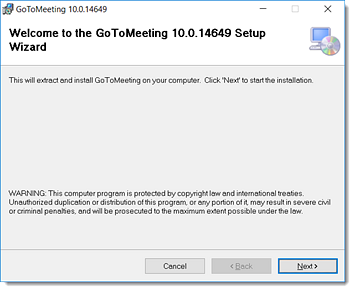
Download del file MSI per una build singola
| App desktop GoTo Meeting | Windows 7 o versione successiva |
|---|---|
| Note sulla versione 10.19.0, build 19950 (build più recente) | MSI di installazione |
| Note sulla versione 10.17.0, b19796 (build minima) | MSI di installazione |
Scarica il file MSI per più build
- Versione 10.19.0, build 19950
- Versione 10.18.0, build 19932
- Versione 10.17.0, build 19796
- Versione 10.16.0, build 19598
- Versione 10.15.0, build 19228
Scarica il programma di installazione per XenApp
- GoTo Meeting Xen Installer, v10.19.0, b19950 (ultima build)
- GoTo Meeting Xen Installer, v10.17.0, b19796 (build minima)
È necessario il file MSI per installare GoTo Meeting?
No. Nella maggior parte dei casi non è necessario effettuare l’installazione tramite MSI. L’app desktop GoTo Meeting non richiede diritti amministrativi per poter essere installata, quindi dovresti essere in grado di scaricarla e installarla facilmente sul tuo computer.
Forniamo semplicemente il file MSI perché risulta pratico per gli amministratori IT che distribuiscono GoTo Meeting ai computer in un dominio di rete. Inoltre, gli organizzatori che rilevano difficoltà con l’installazione con il file EXE standard potrebbero ottenere migliori risultati usando il file MSI.
È necessario il file MSI per aggiornare GoTo Meeting?
No, fa tutto da solo. Dopo l’installazione su un computer, l’app desktop GoTo Meeting si aggiornerà automaticamente (senza doverla installare nuovamente con MSI). Per impostazione predefinita, l’app desktop è impostata per eseguire aggiornamenti silenziosi quando l’utente non è collegato a una sessione.
Se non desideri che vengano utilizzati gli aggiornamenti proattivi o che le versioni precedenti vengano rimosse, puoi disattivare gli aggiornamenti automatici. Per ulteriori informazioni, consulta Utilizza gli aggiornamenti automatici.

